
时间:2020-11-06 01:23:02 来源:www.win10xitong.com 作者:win10
我们在操作win10系统的时候,有win10如何开启混合睡眠这样的问题,对于不了解系统的网友就不知道win10如何开启混合睡眠的问题该如何处理,那我们该如何做呢?直接用下面这个步骤:1、首先,用鼠标右键单击左下角的开始按钮,选择“命令提示符(管理员)”。2、弹出用户账户控制,选择“是”即可很快速的解决了。接下来我们就一起来看看win10如何开启混合睡眠详细的具体解决举措。
Win10开始混合睡眠,如下所示:
1.首先,右键单击左下角的开始按钮并选择“命令提示符(管理员)”。
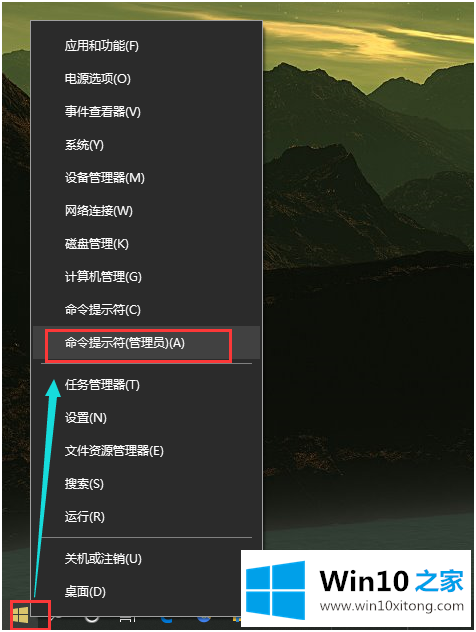
2.弹出用户账号控制,选择是。
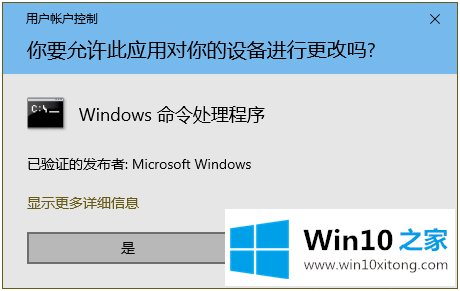
3.这将打开命令提示符窗口,我们输入
Powercfg-hibernateon并按回车键。然后窗户自己关上了。
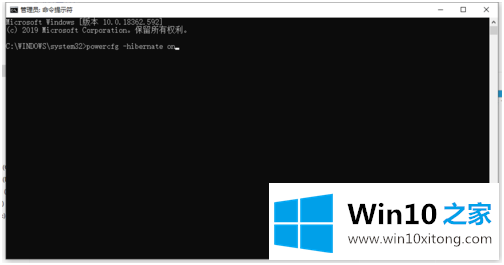
4.再次右击左下角,选择“电源选项”。
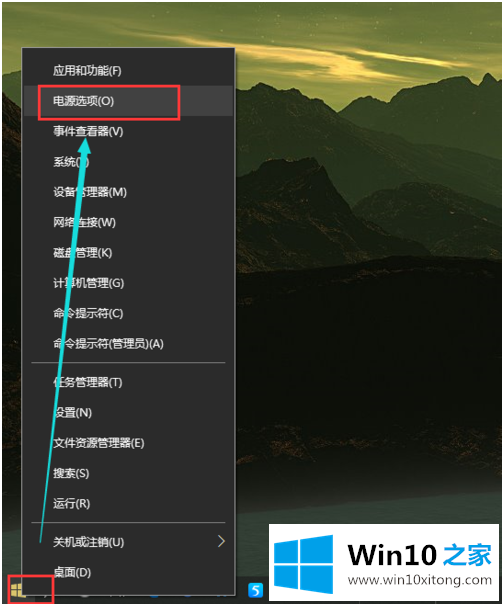
5.然后选择右侧的“其他电源设置”。
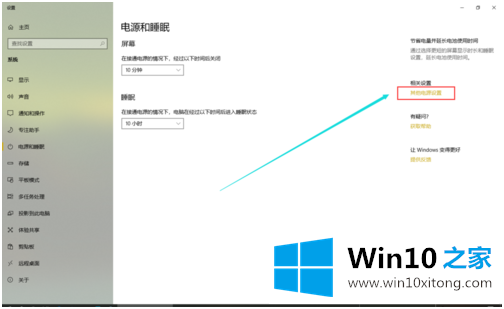
6.选择左侧的“选择电源按钮功能”。

7.单击“更改当前不可用的设置”。
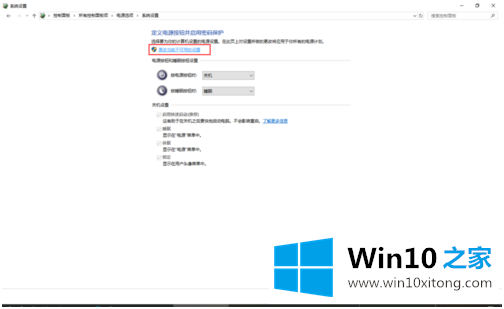
8.以下关机设置已变得可更改。请选择休眠。然后单击保存更改。
所以关机的时候可以选择睡觉。
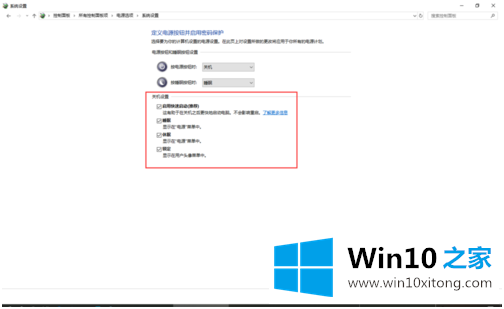
以上是win10开始混合睡眠的步骤。如果需要,可以按照以上步骤进行。
有关win10如何开启混合睡眠的具体解决举措的内容在以上文章中就非常清楚的讲解了,要是大家还有更多的问题需要解决,那就快快的关注本站吧。